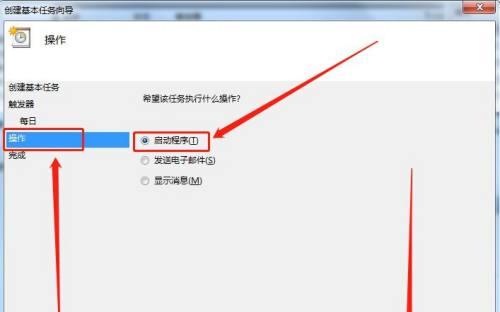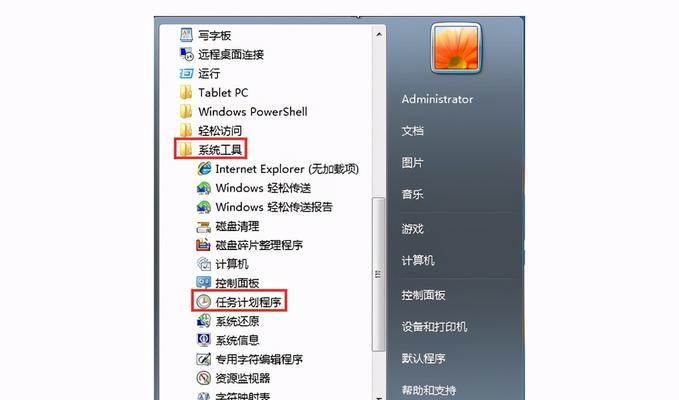电脑在使用过程中突然自动关机是一个常见的问题,这不仅会影响工作和娱乐体验,还可能导致数据丢失。为了帮助读者解决这个问题,本文将介绍一些常见的排查和修复方法,以便尽快解决电脑自动关机问题。
1.检查电源插头和电源线
确保电源插头牢固连接在电源插座中,检查电源线是否损坏,尝试更换电源线。
2.清洁电脑内部灰尘
电脑内部积累的灰尘可能导致散热不良,进而导致电脑自动关机。使用压缩气罐或吹风机轻轻清洁电脑内部灰尘。
3.检查散热器和风扇
检查散热器是否堵塞或风扇是否正常运转,确保散热器和风扇能够有效降温,防止电脑过热而自动关机。
4.检查硬件故障
电脑自动关机可能是由于硬件故障引起的,如内存条损坏、显卡问题等。尝试重新插拔内存条和显卡,或者请专业人员进行更进一步的检修。
5.更新驱动程序和系统
过时的驱动程序和系统可能导致电脑出现各种问题,包括自动关机。及时更新驱动程序和系统补丁,确保电脑能够正常运行。
6.检查电源管理设置
在电源管理设置中,可能会设置了电脑在一段时间内无操作时自动关机的选项。检查并调整这些设置,避免误操作导致自动关机。
7.扫描病毒和恶意软件
某些病毒和恶意软件可能会导致电脑自动关机。使用可靠的安全软件进行全面扫描,并清除潜在的病毒和恶意软件。
8.检查电压稳定性
不稳定的电压供应可能导致电脑自动关机。使用电压稳定器或UPS(不间断电源)等设备来保护电脑免受电压波动的影响。
9.升级电脑硬件配置
如果电脑配置较低,特别是在运行大型程序或游戏时,可能会因过高的负荷导致自动关机。考虑升级硬件配置来提升电脑性能。
10.修复操作系统文件
损坏的操作系统文件可能导致电脑自动关机。使用系统修复工具或重装操作系统来修复这些文件。
11.检查BIOS设置
错误的BIOS设置可能导致电脑自动关机。进入BIOS界面,检查各项设置是否正确,并进行必要的调整。
12.检查外部设备
某些外部设备可能与电脑兼容性不佳,导致自动关机。断开外部设备并逐个重新连接,以找到引起问题的设备,并及时更换或更新驱动程序。
13.检查软件冲突
某些软件冲突可能导致电脑自动关机。禁用或卸载最近安装的软件,以确定是否有冲突导致问题。
14.进行系统恢复或重置
如果以上方法都无效,可以考虑进行系统恢复或重置。注意备份重要数据,并按照系统提供的方法进行操作。
15.寻求专业帮助
如果您无法解决电脑自动关机问题,建议咨询专业的计算机技术支持人员,以获取更深入的排查和修复方法。
电脑自动关机是一个常见的问题,但往往也有多种原因。通过逐步排查和修复,从简单的电源问题到复杂的硬件故障,我们可以解决这一问题,确保电脑正常运行。如果您无法自行解决,请及时寻求专业帮助。